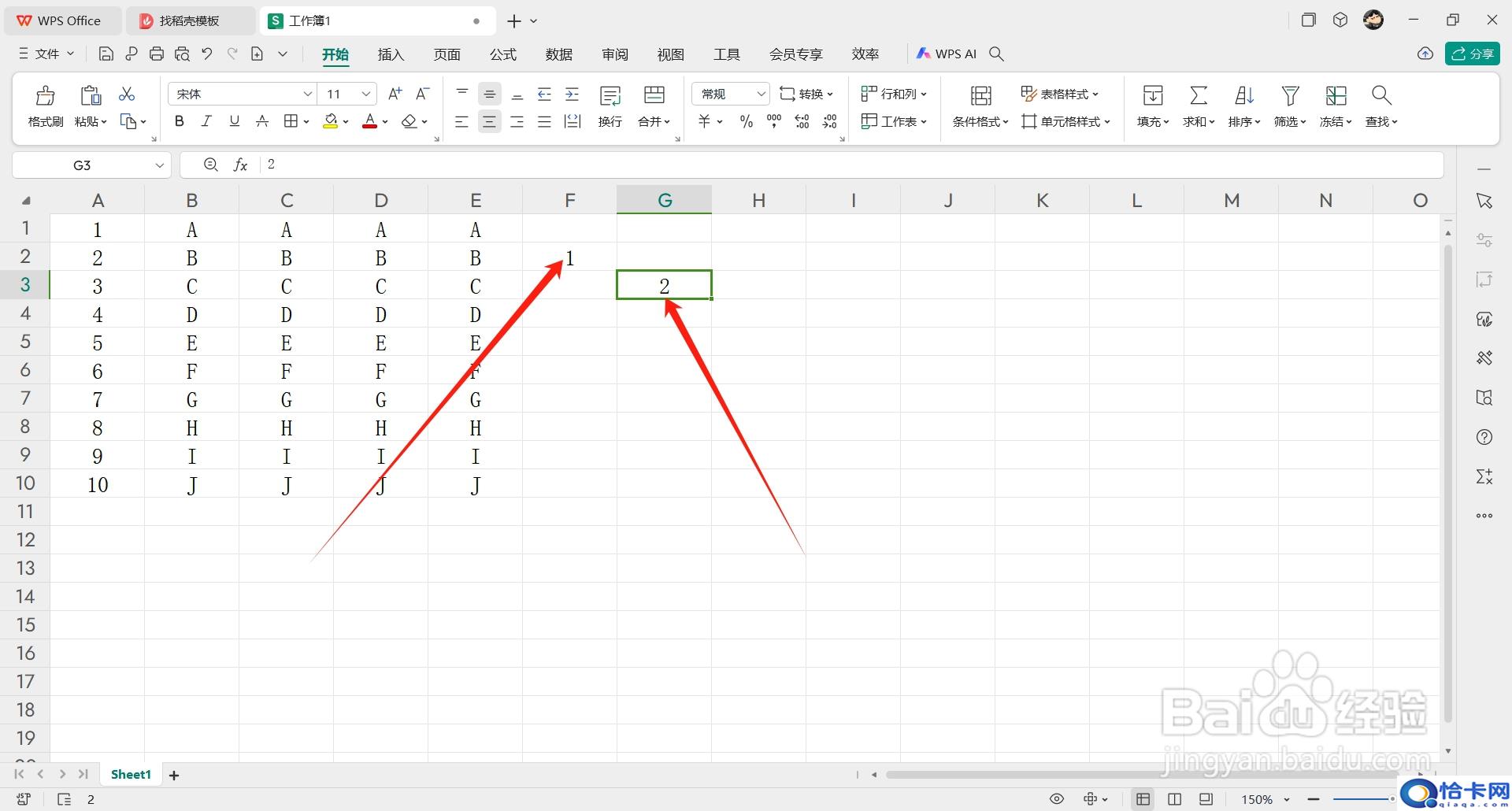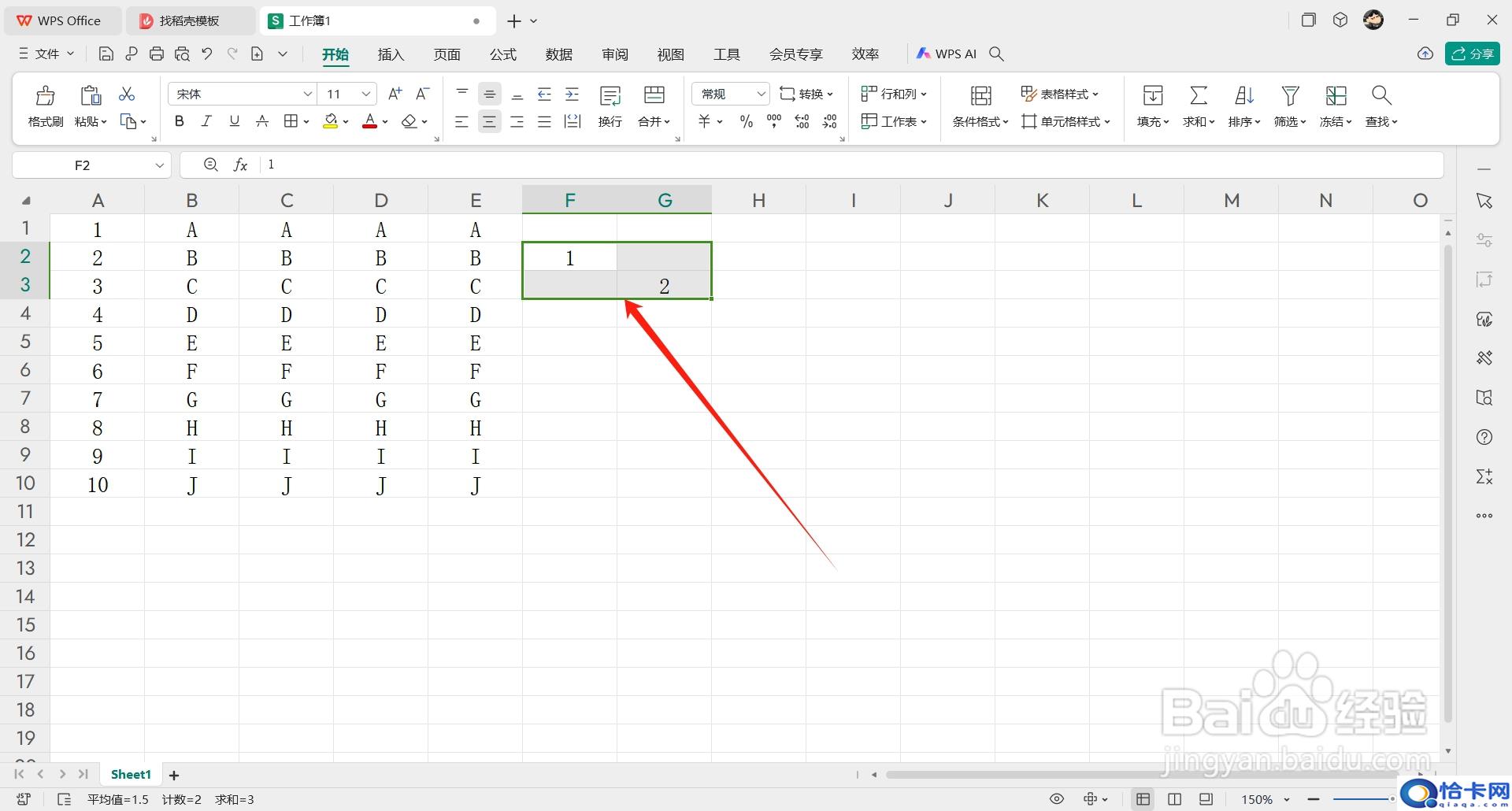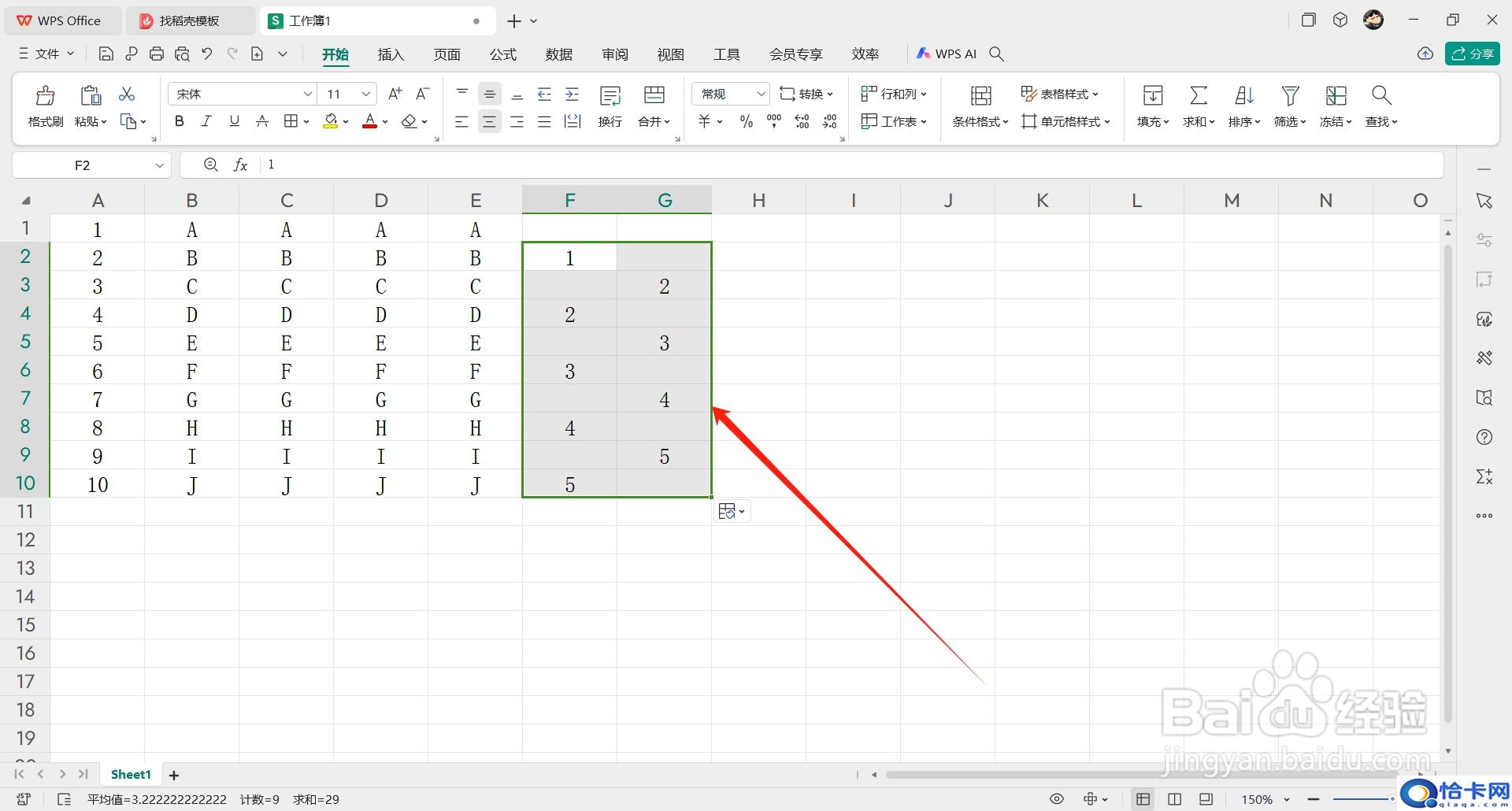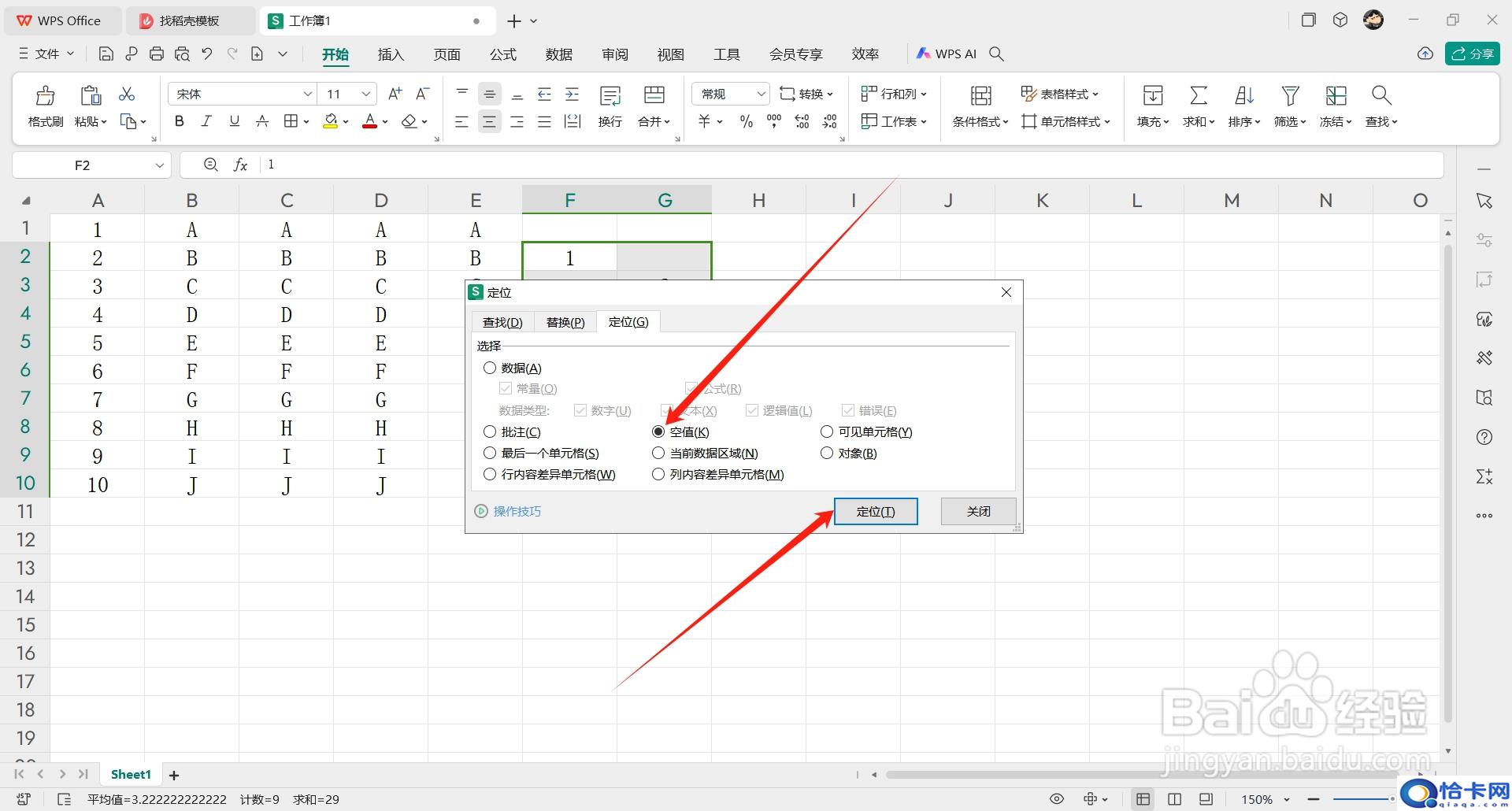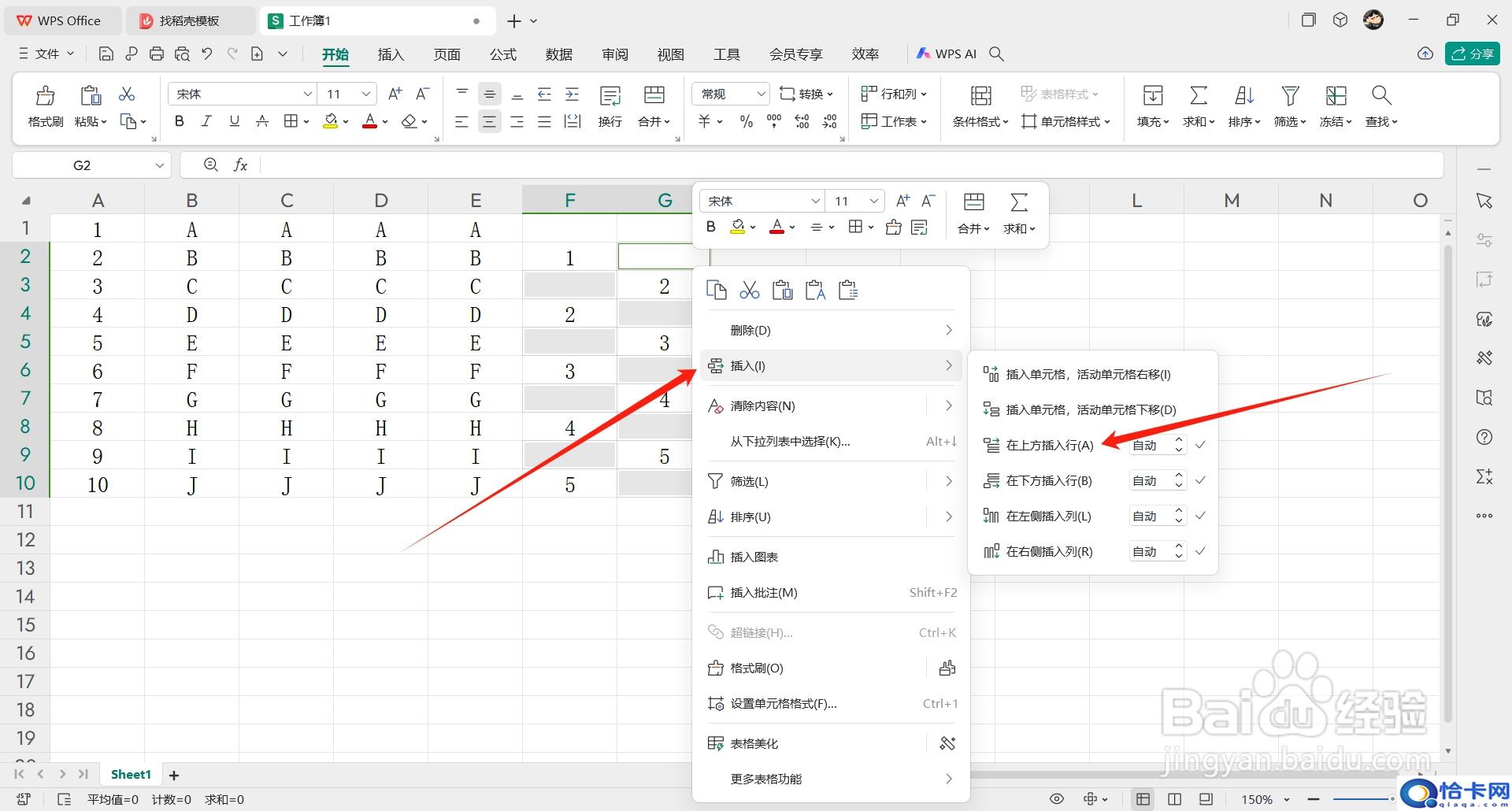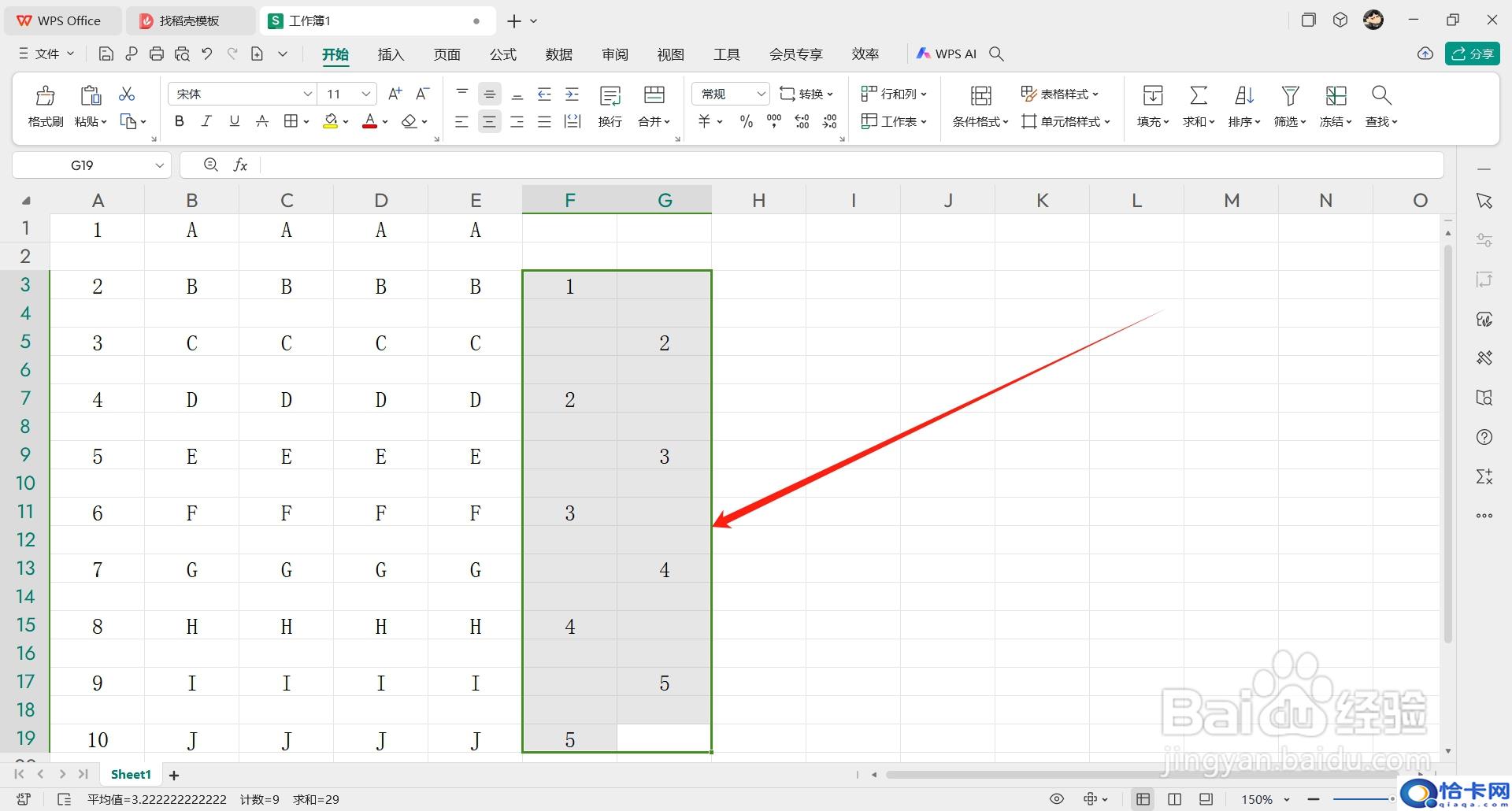Excel表格如何隔行插入空行?下面把方法分享给大家。
工具/原料
ThinkPadW530
Windows10
WPS Office12.1.0.17827
方法/步骤
1首先在第二行旁的空白单元格输入“1”,在右下角单元格输入“2”。
2如下图,接着选中这四个单元格。
3选中过后向下填充。
4然后按【Ctrl+G】调出定位框,选择【空值】,点击【定位】。
5鼠标右击定位的空白单元格,在弹窗中选择【插入】,接着点击【在上方插入行】。
6最后把表格旁边的数字全部选中删除掉即可。
注意事项
首先在第二行旁的空白单元格输入“1”,在右下角单元格输入“2”。
如下图,接着选中这四个单元格。
选中过后向下填充。
然后按【Ctrl+G】调出定位框,选择【空值】,点击【定位】。
鼠标右击定位的空白单元格,在弹窗中选择【插入】,接着点击【在上方插入行】。
最后把表格旁边的数字全部选中删除掉即可。
阅读前请先查看【免责声明】本文来自网络或用户投稿,本站仅供信息存储,若本文侵犯了原著者的合法权益,可联系我们进行处理。 转载请注明出处:https://qingcaohe.com/news/9583.html